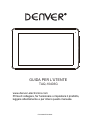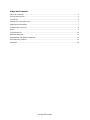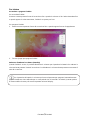Denver TAQ-10403G Manuale utente
- Categoria
- Smartphone
- Tipo
- Manuale utente

2
ITALIANO/ITALIANO
Importanti informazioni di sicurezza
ATTENZIONE: Leggere tutte le informazioni di sicurezza prima di utilizzare questo PC tablet.
1. Tramite il test di scarica elettrostatica (ESD) del EN55035, è stato riscontrato che l'operazione
manuale (facendo scattare l'interruttore ON/OFF) è necessaria per riprendere il normale utilizzo
come previsto dopo il test.
2. Poiché questo PC tablet è dotato di batteria al litio interna, seguire le indicazioni riportate sotto:
ATTENZIONE!
- Non tentare di aprire il tablet!
- Non esporre a fonti di calore, acqua, umidità, luce diretta del sole!
- Caricare solo con l'adattatore originale fornito con il prodotto!
- Non tentare di sostituire la batteria del PC tablet: si rischia di danneggiare la batteria, il che
potrebbe causare surriscaldamenti e lesioni. La batteria agli ioni di litio del PC tablet deve essere
sostituita solo da un tecnico esperto, e deve essere riciclata o smaltita separatamente dai rifiuti
domestici. Non bruciare la batteria.
1. Per ridurre il rischio di incendi o scosse elettriche, non esporre questo apparecchio alla pioggia o
all'umidità. L'apparecchio non dovrebbe essere esposto a gocciolamenti o schizzi d'acqua, e
nessun oggetto riempito con liquidi, come un vaso, dovrebbe essere posizionato sull'apparecchio.
2. L'adattatore ad inserimento diretto è utilizzato come dispositivo di sezionamento e deve essere
sempre accessibile.
3. Questo apparecchio è di Classe II (apparato elettrico a doppio isolamento). Questo apparecchio è
stato progettato in modo da non richiedere un collegamento di sicurezza all'impianto di messa a
terra.
4. Il simbolo del lampo con punta a freccia, all'interno di un triangolo equilatero, avverte l'utente della
presenza di "tensione pericolosa" non isolata all'interno del prodotto che può essere di entità tale
da costituire un rischio di shock elettrico. Per ridurre il rischio di scariche elettriche, non rimuovere
la copertura (o il retro) dell'apparecchio in quanto non ci sono parti riparabili dall'utente. Per
l'assistenza tecnica rivolgersi a personale qualificato. Il punto esclamativo all'interno di un
triangolo equilatero avverte l'utente della presenza di istruzioni importanti d'uso e assistenza nella
documentazione che accompagna il prodotto.
5. Smaltimento corretto del prodotto. Questo marchio indica che questo prodotto non dev' essere
smaltito con la spazzatura casalinga in tutta Europa.
Per prevenire i possibili danni di uno smaltimento incontrollato all'ambiente o alla salute umana,
riciclate responsabilmente per promuovere l'utilizzo sostenibile delle materie prime. Per gettare il
vostro dispositivo usato, fate uso dei sistemi di raccolta o contattate il rivenditore dove il prodotto è
stato acquistato.

3
ITALIANO/ITALIANO
Indice dei Contenuti
Indice dei Contenuti................................................................................................................................ 3
Uno sguardo all'unità. ............................................................................................................................ 4
Per iniziare. . .......................................................................................................................................... 5
Informazioni sulle applicazioni.. ............................................................................................................. 7
Applicazioni preinstallate. . . .................................................................................................................. 7
Collegamento a Internet. ....................................................................................................................... 8
Email. ..................................................................................................................................................... 9
Trasferimento file. . .............................................................................................................................. 10
Gestione SIM Card . ..............................................................................................................................11
Impostazione dati mobili su tablet 3G. . . ..............................................................................................12
Risoluzione dei problemi . . .................................................................................................................. 14
Specifiche. ........................................................................................................................................... 16

4
ITALIANO/ITALIANO
Uno sguardo all'unità
1. USB
Collegare un computer per trasferire i dati (ad esempio, brani musicali, video, foto, file)
2. Cuffie
Connessione di uscita audio per le cuffie.
. ALIMENTAZIONE
Premere per accendere l'unità, oppure per attivare o disattivare lo schermo. Tenere premuto per
accedere al menu di spegnimento.
5. RIPRISTINO
Utilizzare un ago o una graffetta per ripristinare l'unità
4. MicroSD
Inserire qui le schede di memoria microSD esterne.
6. VOLUME +/-
Premere questo pulsante per regolare il volume
3
7. SIM card
estrarre il coperchio posteriore in un angolo e inserire la carta SIM.
2
4
3
6
5
Mi cr o SD
SIM2 SIM1
17
TAQ-10403G

2. Toccare Spegni per spegnere il tablet.
Attivare e disattivare lo schermo (Standby)
Quando il tablet è acceso, è possibile disattivare lo schermo per risparmiare la batteria. Per attivare lo
schermo basta premere il tasto di accensione. Per disattivare lo schermo basta premere nuovamente il
tasto di accensione.
Per risparmiare la batteria, lo schermo può essere impostato per spegnersi automaticamente
quando il tablet non viene utilizzato per un certo periodo (tra 15 secondi e 30 minuti). Questa opzione
di Timeout dello schermo può essere impostata nel menu Display.
5
ITALIANO/ITALIANO
Per iniziare
Accendere o spegnere il tablet
Per accendere il tablet:
Premere e tenere premuto il tasto di accensione fino a quando lo schermo LCD si attiva. Attendere fino
a quando appare la schermata Home; il tablet è ora pronto per l'uso.
Per spegnere il tablet:
1. Premere e tenere premuto il tasto di accensione fino a quando appare il menu di spegnimento.

Informazioni sulle applicazioni
Per accedere alla pagina dell’applicazione, Scorri verso l’alto sulla
home page per accedere alla pagina dell’applicazione
6
ITALIANO/ITALIANO
Schermata Launcher:
La schermata mostrata sopra è a solo scopo illustrativo. Ci riserviamo il diritto di modificare e
migliorare l'elenco definitivo delle applicazioni disponibili sul tablet.
Per iniziare
Sblocco dello schermo
Quando lo schermo è spento, per essere attivato nuovamente occorrerà sbloccarlo. Per sbloccare lo
schermo, Trascinare l’icona del lucchetto verso la parte superiore dello schermo, dove è riprodotta
l'icona di sblocco. Questo sbloccherà tablet.

7
ITALIANO/ITALIANO
Informazioni sulle applicazioni
Applicazioni preinstallate
Per la vostra comodità, alcune applicazioni sono state preinstallate sul tablet. Queste applicazioni
permettono:
La navigazione su web.
L'esecuzione di semplici operazioni matematiche.
Lo scatto di foto o la ripresa video con la fotocamera frontale.
Il controllo della posta elettronica.
La riproduzione di musica.
L'accesso al menu Impostazioni per scegliere le opzioni del tablet.
Applicazioni preinstallate
Installazione delle applicazioni
È possibile scaricare e installare delle applicazioni aggiuntive dal "negozio" (store) delle applicazioni
del dispositivo, Play Store di Google , o da altre fonti.
Il tablet deve essere impostato per consentire l'installazione di applicazioni da fonti diverse dallo store.
A tale proposito deve essere impostata l'opzione Origini Sconosciute nel menu Impostazioni
Applicazioni.
Collegamento a Internet
Collegamento senza fili a Internet
Selezionare una rete dall'elenco delle reti disponibili. Per aggiornare l'elenco delle reti disponibili,
premere Scansione
1. Premere l'icona Impostazioni , Trova Rete e Internet
2. Selezionare per attivare la connessione Wi-Fi.
TM

8
ITALIANO/ITALIANO
3.
Tocca Wi-Fi per avviare il rilevamento delle reti. Le reti disponibili saranno elencate.
Per aggiungere manualmente una rete.
4. Scegliere Collegamento dal menu a comparsa.
Una volta completato il collegamento, il display mostrerà Connesso sotto il nome della rete.
5. Se la rete è protetta con una password, immettere la password per continuare.
Per preservare la durata della batteria, disattivare il collegamento Wi-Fi quando non viene utilizzato.

9
ITALIANO/ITALIANO
Email
Impostazione di un account e mail
1. Premere l'icona Gmail sotto il menu App.
2. Inserire il proprio indirizzo email e la password, quindi premere Avanti.
Se questa procedura non funziona, sarà necessario configurare manualmente l'account. Prima di
tentare di configurare manualmente l'account, inserire nuovamente email e password per assicurarsi
che siano corrette.
Configurazione manuale di un account e mail
Si raccomanda di consultare un professionista prima di tentare di configurare
manualmente l'indirizzo email.
1. Per impostare l'email manualmente, sono necessarie alcune informazioni specifiche. Controllate
con il provider del sito web o attraverso il servizio di assistenza telefonica le informazioni del
singolo fornitore.
2. La prima cosa da determinare è il tipo di server. Benché la maggior parte dei server siano POP3,
sono supportati anche i servizi IMAP ed Exchange.
3. Inserire il proprio indirizzo email e la password, quindi premere Avanti.
4. Compilare tutte le informazioni relative al server in ingresso richieste nella configurazione
manuale.
5. Premere Next e l'applicazione effettuerà un test delle impostazioni. In questo passaggio è
necessario che Wi-Fi sia attivo.
6. Compilare tutte le informazioni relative al server in uscita.
7. Premere Next e l'applicazione effettuerà un test delle impostazioni. In questo passaggio è
necessario che Wi-Fi sia attivo.

10
ITALIANO/ITALIANO
Trasferimento file
Trasferimento di file con un computer
1. Per iniziare il trasferimento dei file sul computer, collegare un'estremità del cavo Mini-USB/USB in
dotazione alla presa nell'unità, e l'altra estremità alla porta USB di un computer.
2. Scorri dall’alto verso il basso finché il dispositivo non viene visualizzato sotto lo schermo.
3. Tocca l’icona

4. Fai clic su “Tocca per ulteriori opzioni” e scegli “Trasferisci file”. Sarà ora possibile trasferire file
da e verso il computer.
Gestione SIM Card
Ci sono due alloggiamenti destinati alle SIM card nel tablet. Assicurarsi che il tablet sia spento, quindi
procedere all’inserimento della SIM card, infine accendere l’unità e buon divertimento.
1. Chiamata vocale
Fare clic sulla voce impostazioni applicazione sul menù principale e selezionare SIM card, come di
seguito indicato
Fare clic sulla voce chiamate e selezionare la SIM card predefinita, come di seguito indicato
11
ITALIANO/ITALIANO

2. Messaggio
Scegliere la voce impostazioni applicazione sul menù principale, e selezionare SIM card, quindi
fare clic su messaggi SMS e selezionare la SIM card predefinita, come di seguito indicato
3. Connessione dati
Fare clic sulla voce impostazioni applicazione sul menù principale e selezionare SIM card, quindi
fare clic su dati mobili e selezionare la SIM card predefinita, come di seguito indicato
Impostazione dati mobili su tablet 3G
All’inserimento della scheda SIM e dell’accensione del tablet, verrà chiesto se si utilizza la stessa
SIM per chiamate, SMS e dati. Indicando OK la SIM sarà impostata di conseguenza
(l’operazione può richiedere fino a 1 minuto).
12
ITALIANO/ITALIANO

Attivare quindi la funzione dati sul mobili.
1. Scorrendo per 1 volta la parte superiore sarà possibile vedere l’immagine
sottostante.
2. Scorrere nuovamente sul lato superiore sarà possibile vedere l’immagine
sottostante. Fare clic sull’icona per accedere alle impostazioni del dati mobili.
13
ITALIANO/ITALIANO

Risoluzione dei problemi
Verificare che la rete wireless sia funzionante effettuando una prova con un altro dispositivo
wireless.
Controllare che il dispositivo e il router wireless rientrino nel campo di copertura della rete wireless
cui si desidera collegarsi. Muri o altri ostacoli riducono le distanze di copertura tra dispositivi
wireless.
Assicurarsi che la password di sicurezza utilizzata sia corretta.
1.2 Il dispositivo non si accende
Non è possibile accendere il dispositivo quando la batteria è al di sotto del livello critico: ricaricare
la batteria.
Utilizzare un ago o una graffetta per azionare il lato sul retro del dispositivo e verificare se l'unità
si riavvia normalmente.
Controllare che il caricabatteria sia collegato correttamente.
1.3 Problemi di riscaldamento
Quando si eseguono più applicazioni, utilizzando lo schermo alla sua impostazione di luminosità
massima, o quando è in fase di carica, il dispositivo può diventare piuttosto caldo. Questo è
normale e non dovrebbe causare alcun inconveniente quando il dispositivo è in uso.
1.4 Il sistema presenta delle anomalie e non funziona correttamente
L'installazione di alcune applicazioni di terze parti può causare il malfunzionamento del dispositivo.
Premere il tasto RESET ed eseguire un ripristino del dispositivo per risolvere il problema.
1.1 Il dispositivo non riesce a collegarsi a Wi-Fi
14
ITALIANO/ITALIANO
1.5 Impossibile impostare l'account e-mail o la domanda di registrazione
Assicurarsi che il MID sia connesso a una rete Wi-Fi e che possa connettersi a Internet. As-
sicurarsi che le impostazioni dell'account e-mail cui si desidera accedere siano state inserite
correttamente.
Assicurati che ora e data locale del sistema siano corrette.
1.6 Impossibile registrare
Utilizzare un ago o una graffetta per azionare il reset sul lato del dispositivo e verificare se la
funzione di registrazione si avvia correttamente.
1.7 Lo stand-by del dispositivo è troppo breve
La durata della batteria al litio varia al variare della temperatura ambiente e delle condizioni di
esercizio. Se la temperatura ambiente è troppo bassa o troppo alta, la durata della batteria ne
risentirà. Si consiglia di utilizzare questo dispositivo a temperatura normale.
La durata della batteria dipende dall'uso. Volume alto, Wi-Fi, e l'uso frequente possono causare
una scarica più veloce della batteria.

15
ITALIANO/ITALIANO
1.8 Assenza di suono negli auricolari
Verificare che l'impostazione del volume non sia 0.
Verificare che il file audio non sia corrotto; riprodurre un altro file audio per controllare. Se il file
audio è corrotto, può generare del forte rumore.
1.9 Distorsione del colore del video o dell'immagine riprodotta
Per risolvere questo problema utilizzare un ago o una graffetta per azionare il reset sul retro
del dispositivo.
1.10 Impossibile copiare i file
Verificare che il dispositivo sia è collegato correttamente al computer.
Verificare che la memoria non sia piena.
Verificare che il cavo USB non sia rotto.
1.11 In caso di altre anomalie si prega di effettuare i passaggi indicati qui di seguito prima di restituirci il
MID/PC Tablet:
Pas
saggio 1. Passaggio 1. Utilizzare un ago o una graffetta per azionare il reset sul lato del dispositivo
e verificare che l'unità funzioni correttamente.
Passaggio 2. Aggiornare il firmware dal PC e riavviare il dispositivo, quindi verificare se il
dispositivo funziona correttamente.

16
ITALIANO/ITALIANO
Specifiche
Visitare www.denver-electronics.com per le ultime informazioni sui prodotti. Progetto, specifiche e
manuale sono soggetti a modifiche senza preavviso.
RAM 1GB DDR3
Memoria
16GB Flash integrati; slot per scheda micro SD (supportati max.32GB)
Display 10.1” TFT LCD (1024X600), touchscreen capacitivo
Networking IE Wi-Fi IEEE 802.11 b/g/n
Uscita Audio Cuffie da 3,5 mm
Interfaccia PC USB 2.0 ad alta velocità
Caratteristiche aggiuntive
Microfono incorporato
Videocamera (0,3MP+2.0MP)
Altoparlante 1W
Sistema operativo Android™ 8.1
Alimentazione
Batteria ricaricabile Li-poly 4400mAh
Adattatore (5V,2A)
Quad Core
Bluetooth
Google, Android, Google Play e altri marchi sono di proprietà di Google LLC.
Connettività Bluetooth
Questo dispositivo è dotato di connettività Bluetooth. Per utilizzare questa funzionalità, procedere
come segue:
1. Accedere al menu Impostazioni e selezionare Bluetooth;
2. Spostare l'interruttore per attivare il Bluetooth. Il tablet rileverà automaticamente tutti i dispositivi
Bluetooth disponibili entro la propria portata e li visualizzerà in un elenco.
3.
Selezionarne uno dall'elenco per avviare l'abbinamento.
Una
volta completato l'abbinamento si potranno trasferire file tra i due dispositivi.

17
ITALIANO/ITALIANO
TUTTI I DIRITTI RISERVATI, COPYRIGHT DENVER ELECTRONICS A/S
L’attrezzatura elettrica e elettronica incluse le batterie contengono materiali, componenti e sostanze che
possono essere dannose per la salute e l’ambiente se il materiale di scarto (attrezzatura elettrica ed
elettronica gettata e batterie) non è gestito correttamente.
L’attrezzatura elettrica ed elettronica e le batterie sono segnate con una croce sul simbolo del cestino, visto
sotto. Questo simbolo significa che l’attrezzatura elettrica e elettronica e le batterie non dovrebbero essere
eliminate con altri rifiuti domestici ma dovrebbero esserlo separatamente.
E’ importante che inviate le batterie usate alle strutture appropriate e indicate. In questo modo vi
accertate che le batterie siano riciclate secondo la legislatura e non dan
neggiano
l’ambiente.
Tutte le città hanno stabilito punti di raccolta dove l’attrezzatura elettronica ed elettrica e le batterie
possono essere inviate senza spese alle stazioni di riciclaggio e altri siti di raccolta o raccolti da casa.
Informazioni aggiuntive sono disponibili al dipartimento tecnico della città.
Importatore:
DENVER ELECTRONICS A/S
Omega 5A, Soeften
DK-8382 Hinnerup
Denmark
www.facebook.com/denverelectronics
Il fabbricante, Inter Sales A/S, dichiara che il tipo di apparecchiatura radio TAQ-10403G è conforme
alla direttiva 2014/53/EU. Il testo completo della dichiarazione di conformità EU è disponibile al
seguente indirizzo Internet: www.denver-electronics.com e fare clic sull’icona di ricerca nella riga
superiore della pagina Web, quindi immettere il numero di modello:TAQ-10403G.Accedere alla
pagina del prodotto e leggere le istruzioni riportate alla voce download/altri download.
Wifi:
Campo operativo di frequenze: 2412MHz ~ 2472MHz.
Potenza massima di uscita:13dbm
Bluetooth:
Campo operativo di frequenze: 2402MHz ~ 2480MHz
2G/3G:
Campo operativo di frequenze: 880MHz ~ 2170MHz
-
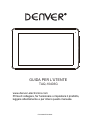 1
1
-
 2
2
-
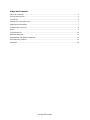 3
3
-
 4
4
-
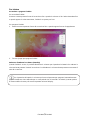 5
5
-
 6
6
-
 7
7
-
 8
8
-
 9
9
-
 10
10
-
 11
11
-
 12
12
-
 13
13
-
 14
14
-
 15
15
-
 16
16
-
 17
17
Denver TAQ-10403G Manuale utente
- Categoria
- Smartphone
- Tipo
- Manuale utente
Documenti correlati
-
Denver TAQ-70363L Manuale utente
-
Denver TAQ-10423L Manuale utente
-
Denver TAQ-10403G Manuale utente
-
Denver TAQ-10423L Manuale utente
-
Denver TAQ-10473KBLUEPINK Manuale utente
-
Denver TAQ-70383 Manuale utente
-
Denver TAQ-10285 Manuale utente
-
Denver TAQ-70383 Manuale utente
-
Denver TAQ-10465 Manuale utente
-
Denver TAQ-10363PT Manuale utente